6 τρόποι για να ενημερώσετε τα προγράμματα οδήγησης στα Windows 11

Ανακαλύψτε πώς να ενημερώσετε τα προγράμματα οδήγησης στα Windows 11 για να βελτιώσετε τη συμβατότητα και τις επιδόσεις.
Το Zoom, η κορυφαία εφαρμογή τηλεδιάσκεψης στον πλανήτη, έχει κλιμακωθεί μαζικά τους τελευταίους μήνες. Από το να δυσκολεύονται να ανταποκριθούν στη χρέωση λόγω του πρόσθετου αριθμού εργαζομένων έως την επίλυση όλων των προβλημάτων τους, ένα προς ένα — το Zoom ήταν εύκολα ο πιο αξιόπιστος πάροχος υπηρεσιών εκεί έξω.
Η αυξανόμενη φήμη δεν εμφανίστηκε ούτε μια μέρα, φυσικά. Το Zoom έπρεπε να αφιερώσει τις ώρες και να κάνει τακτικές ενημερώσεις για να κάνει την πλατφόρμα ασφαλή και mainstream. Σήμερα, θα μιλήσουμε για μια τέτοια προσθήκη στη συνεχώς αυξανόμενη λίστα δυνατοτήτων του Zoom. Μπορεί να είναι χρήσιμο κατά τη διάρκεια μεγάλων συναντήσεων, ειδικά όπου η δημοσκόπηση γίνεται ουσιαστικό μέρος της επίλυσης προβλημάτων.
Σχετικό: Τι σημαίνει Καρφίτσωμα βίντεο στο ζουμ; Γνωρίζουν αν καρφιτσώνετε ένα βίντεο;
Περιεχόμενα
Τι έφερε η ενημέρωση;
Η ενημέρωση, η οποία κυκλοφόρησε στις 12 Οκτωβρίου, δίνει στον οικοδεσπότη τη δυνατότητα να βλέπει και να κατεβάζει τα αποτελέσματα της δημοσκόπησης ακόμη και πριν από την ολοκλήρωση της συνάντησης. Πριν από την ενημέρωση, οι οικοδεσπότες της συνάντησης έπρεπε να περιμένουν να τελειώσει η σύσκεψη για να κατεβάσουν τα αποτελέσματα. Αυτή η νέα ενημέρωση ανοίγει νέες δυνατότητες, καθώς τα λεπτομερή αποτελέσματα της δημοσκόπησης θα μπορούσαν να ανοίξουν τον δρόμο για περαιτέρω συζητήσεις σχετικά με το θέμα.
Σχετικό: Πώς να θολώσετε το φόντο σας στο Zoom
Πώς λειτουργεί η νέα δυνατότητα δημοσκοπήσεων;
Όπως συζητήθηκε στην προηγούμενη ενότητα, η νέα ενημέρωση κάνει τη ψηφοφορία πολύ πιο εύκολη, καθώς δεν θα απαιτούσε να ολοκληρωθεί η συνάντηση για να ληφθούν τα αποτελέσματα. Μετά τη δημοσιοποίηση της ενημέρωσης, ο οικοδεσπότης της σύσκεψης θα είχε την ευκαιρία να δει και να πραγματοποιήσει λήψη του αρχείου CSV για περαιτέρω ανάλυση και φύλαξη.
Σχετικό: Κωδικός σφάλματος ζουμ 3113: Πώς να διορθώσετε το πρόβλημα
Πώς να κατεβάσετε τα αποτελέσματα των δημοσκοπήσεων κατά τη διάρκεια μιας συνάντησης Zoom;
Όπως ίσως γνωρίζετε ήδη, η ψηφοφορία μπορεί να μαγειρευτεί μόνο αφού έχει προγραμματιστεί μια συνάντηση. Επομένως, πρώτα, θα πρέπει να μεταβείτε στη σελίδα ' Συναντήσεις ' για να δείτε όλες τις επερχόμενες συναντήσεις σας. Τώρα, επιλέξτε τη σύσκεψη στην οποία θέλετε να προσθέσετε μια δημοσκόπηση. Στη συνέχεια, προσθέστε την ερώτηση και τις επιλογές όπως κρίνετε κατάλληλο.
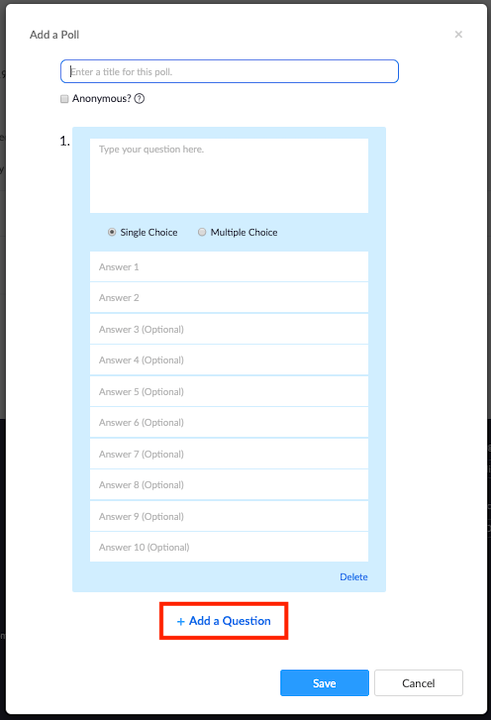
Αφού ολοκληρωθεί η προ-διαμόρφωση, θα πρέπει να εμφανίσετε τη δημοσκόπηση κατά τη διάρκεια μιας σύσκεψης Zoom. Για να ξεκινήσετε μια δημοσκόπηση, μεταβείτε στα Στοιχεία ελέγχου σύσκεψης και κάντε κλικ στο "Δημοσκοπήσεις". Τώρα, επιλέξτε τη δημοσκόπηση που θέλετε να ξεκινήσετε και πατήστε "Εκκίνηση δημοσκόπησης".
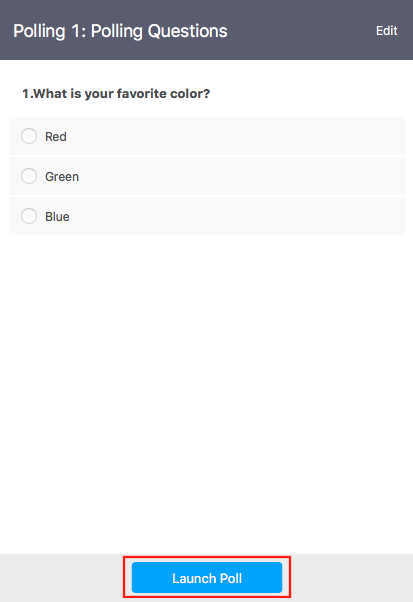
Μετά την ολοκλήρωση της ψηφοφορίας, πατήστε « Τέλος δημοσκόπησης » για να έχετε την επιλογή λήψης του αποτελέσματος. Κάντε κλικ στην επιλογή λήψης και θα ανακατευθυνθείτε στο προεπιλεγμένο παράθυρο του προγράμματος περιήγησής σας και θα ξεκινήσει η λήψη ενός αρχείου CSV των αποτελεσμάτων της δημοσκόπησης. Θα περιέχει όλες τις πληροφορίες δημοσκοπήσεων που θα χρειαστείτε ποτέ.
Για να μάθετε περισσότερα σχετικά με τη ψηφοφορία και τον τρόπο λειτουργίας του στο Zoom, φροντίστε να ανατρέξετε στο αφιερωμένο άρθρο μας κάνοντας κλικ στον σύνδεσμο, εδώ .
► Πώς να κάνετε δημοσκόπηση στο Zoom
Εάν έχετε απορίες σχετικά με τη ψηφοφορία στο Zoom, μπορείτε να επικοινωνήσετε μαζί μας χρησιμοποιώντας το παρακάτω πλαίσιο σχολίων.
Σχετίζεται με:
Ανακαλύψτε πώς να ενημερώσετε τα προγράμματα οδήγησης στα Windows 11 για να βελτιώσετε τη συμβατότητα και τις επιδόσεις.
Ανακαλύψτε πώς να αλλάξετε το χρώμα της γραμμής εργασιών στα Windows 11 με απλές μεθόδους για να προσαρμόσετε την εμφάνιση του υπολογιστή σας.
Όλα όσα πρέπει να γνωρίζετε για να δημιουργήσετε έναν νέο λογαριασμό χρήστη στα Windows 11, είτε τοπικό είτε διαδικτυακό.
Μάθετε πώς να εγκαταστήσετε τα Windows 11 χωρίς TPM χρησιμοποιώντας διαφορετικές μεθόδους για να παρακάμψετε τις απαιτήσεις ασφαλείας. Διαβάστε τον οδηγό μας για πληροφορίες και λύσεις.
Τα στιγμιότυπα οθόνης στα Windows 11 περιλαμβάνουν ποικιλία μεθόδων, συμπεριλαμβανομένων των Print Screen, Snip & Sketch και περισσότερο. Μάθετε πώς να τα χρησιμοποιήσετε!
Ανακαλύψτε πού βρίσκεται το My Computer στα Windows 11 και πώς να το επαναφέρετε εύκολα. Χρήσιμες μέθοδοι για Γενικές Χρήστες και Προχωρημένους.
Ανακαλύψτε πώς να σηκώσετε το χέρι στο Zoom με εύκολο και κατανοητό τρόπο. Ιδανικό για ομάδες τηλεδιάσκεψης. Δείτε λεπτομέρειες στα βήματα!
Το Zoom είναι μία από τις πιο δημοφιλείς εφαρμογές απομακρυσμένης συνεργασίας. Αποκαλύπτουμε χρήσιμες λύσεις για φαινόμενα ήχου και βίντεο.
Μην δημοσιεύετε τις φωτογραφίες σας δωρεάν στο Instagram όταν μπορείτε να πληρωθείτε για αυτές. Διαβάστε και μάθετε πώς να κερδίσετε χρήματα στο Instagram και να αξιοποιήσετε στο έπακρο αυτήν την πλατφόρμα κοινωνικής δικτύωσης.
Μάθετε πώς να επεξεργάζεστε και να αφαιρείτε μεταδεδομένα PDF με ευκολία. Αυτός ο οδηγός θα σας βοηθήσει να επεξεργαστείτε ή να αφαιρέσετε εύκολα τα μεταδεδομένα PDF με μερικούς εύκολους τρόπους.
Γνωρίζετε ότι το Facebook έχει μια πλήρη λίστα με τις επαφές του τηλεφωνικού σας καταλόγου μαζί με το όνομα, τον αριθμό και τη διεύθυνση email τους.
Το πρόβλημα μπορεί να εμποδίσει τη σωστή λειτουργία του υπολογιστή σας και μπορεί να χρειαστεί να αλλάξετε τις ρυθμίσεις ασφαλείας ή να ενημερώσετε τα προγράμματα οδήγησης για να τις διορθώσετε.
Αυτό το ιστολόγιο θα βοηθήσει τους αναγνώστες να μετατρέψουν το USB με δυνατότητα εκκίνησης σε αρχείο ISO χρησιμοποιώντας λογισμικό τρίτων κατασκευαστών που είναι δωρεάν στη χρήση και ασφαλές από κακόβουλο λογισμικό.
Αντιμετώπισε τον κωδικό σφάλματος 0x8007139F του Windows Defender και δυσκολεύεστε να εκτελέσετε σαρώσεις; Ακολουθούν τρόποι με τους οποίους μπορείτε να διορθώσετε το πρόβλημα.
Αυτός ο περιεκτικός οδηγός θα σας βοηθήσει να διορθώσετε το «Σφάλμα χρονοπρογραμματιστή εργασιών 0xe0434352» στον υπολογιστή σας με Windows 11/10. Δείτε τις διορθώσεις τώρα.
Το σφάλμα Windows LiveKernelEvent 117 προκαλεί απροσδόκητο πάγωμα ή απροσδόκητη διακοπή λειτουργίας του υπολογιστή σας. Μάθετε πώς να το διαγνώσετε και να το διορθώσετε με βήματα που προτείνουν οι ειδικοί.
Αυτό το ιστολόγιο θα βοηθήσει τους αναγνώστες να διορθώσουν το PowerPoint δεν θα μου επιτρέψει να εγγράψω προβλήματα ήχου σε υπολογιστή με Windows και ακόμη και να προτείνω άλλα υποκατάστατα εγγραφής οθόνης.
Αναρωτιέστε πώς να γράψετε σε ένα έγγραφο PDF αφού πρέπει να συμπληρώσετε φόρμες, να προσθέσετε σχολιασμούς και να βάλετε τις υπογραφές σας. Βρήκατε τη σωστή ανάρτηση, διαβάστε!
Αυτό το ιστολόγιο θα βοηθήσει τους χρήστες να αφαιρέσουν το υδατογράφημα Απαιτήσεις συστήματος που δεν πληρούνται για να απολαύσουν μια πιο ομαλή και ασφαλή εμπειρία με τα Windows 11, καθώς και μια πιο καθαρή επιφάνεια εργασίας.
Αυτό το ιστολόγιο θα βοηθήσει τους χρήστες MacBook να κατανοήσουν γιατί παρουσιάζονται τα προβλήματα με την ροζ οθόνη και πώς να τα διορθώσουν με γρήγορα και απλά βήματα.
Δείτε πώς μπορείτε να διατηρείτε τους κωδικούς πρόσβασής σας στον Microsoft Edge υπό έλεγχο και να αποτρέψετε το πρόγραμμα περιήγησης από το να αποθηκεύει τυχόν μελλοντικούς κωδικούς πρόσβασης.
Ακολουθήστε αυτόν τον οδηγό για το πώς να αλλάξετε το φόντο σας και να κάνετε την επιφάνεια εργασίας σας να φαίνεται θετικά μοναδική στα Windows 11.
Ανακαλύψτε πώς να ενεργοποιήσετε τις εισερχόμενες συνδέσεις απομακρυσμένης επιφάνειας εργασίας στα Windows 10 και να αποκτήσετε πρόσβαση στον υπολογιστή σας απομακρυσμένα.
Ανακαλύψτε πώς να ρυθμίσετε τη φωτεινότητα της οθόνης στα Windows 10 για καλύτερη οπτική εμπειρία και διάρκεια ζωής μπαταρίας.
Ακολουθεί ένας οδηγός για το πώς να αλλάξετε το θέμα, το χρώμα και πολλά άλλα στα Windows 11 για να δημιουργήσετε μια εκπληκτική εμπειρία επιφάνειας εργασίας.
Αν έχετε πρόβλημα με τον ήχο στον υπολογιστή σας με Windows 10, ακολουθήστε αυτά τα βήματα για να επαναφέρετε τον ήχο άμεσα.
Ανακαλύψτε πώς να συγχρονίσετε τις ρυθμίσεις σας στα Windows 10 με απόλυτη ευκολία. Αυτή η οδηγία θα σας καθοδηγήσει στη διαδικασία συγχρονισμού.
Ανακαλύψτε πώς να δείτε λεπτομερείς πληροφορίες για το υλικό και το λογισμικό του υπολογιστή σας στα Windows 10 με τον οδηγό μας.
Μάθετε πώς να διατηρείτε την κατάσταση σας διαθέσιμη στο Microsoft Teams για καλύτερη επικοινωνία χρησιμοποιώντας απλές ρυθμίσεις.
Ανακαλύψτε πώς να προβάλλετε τους αποθηκευμένους κωδικούς πρόσβασης στο Google Chrome με απλές και ασφαλείς μεθόδους.


























